Publicitate
Crezi că știi sistemul de operare implicit al Raspberry Pi, Raspbian? Mai gandeste-te!
În ultimele câteva versiuni, au fost adăugate o mulțime de funcții noi. Iată ce ar trebui să aveți în vedere, de ce aceste funcții sunt utile și cum puteți începe să le folosiți la maxim.
1. Asistentul de configurare
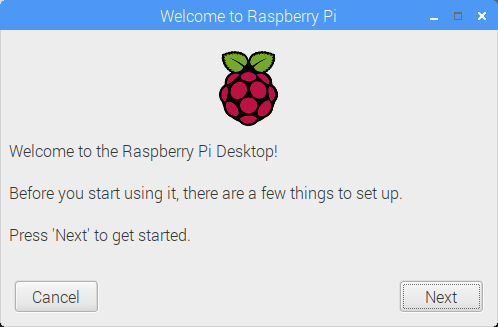
Dacă ați instalat vreodată Raspbian pe cardul SD al Raspberry Pi, probabil că veți ști că începutul poate fi o durere. Puteți utiliza instalarea standard sau să vă bazați pe NOOBS, dar niciunul dintre acestea nu oferă o configurație ușoară. Există PiBakery, de exemplu configurarea instalării dvs. Raspbian înainte ca imaginea să fie scrisă pe card SD, dar în afară de asta, este nevoie de un pic de modificare.
Nu mai.
Odată cu lansarea Raspbian din iunie 2018, apare Expertul de configurare, care vă permite să setați țara și limba, introduceți o nouă parolă, conectați-vă la o rețea Wi-Fi și verificați actualizările. Nu numai că acest lucru vă oferă cea mai bună experiență posibilă a utilizatorului, ci vă oferă și online rapid și depășește acea faimoasă problemă de securitate Raspberry Pi: numele de utilizator pi / zmeură și parolă pe care toată lumea știe.
Nu veți avea nevoie de acest lucru pe un Raspberry Pi deja configurat, dar dacă sunteți curios, puteți instala Expertul de configurare pentru a arunca o privire asupra acestuia:
sudo apt instala piwiz2. Compatibilitate Pi

Puteți pune mâna pe mai multe modele diferite de zmeură Pi Ghidul de la Zmeura Pi: Zero vs. Model A și BCu atât de multe modele diferite de Raspberry Pi, de unde știți care să cumpărați? Ghidul nostru final vă spune tot ce trebuie să știți! Citeste mai mult și datorită eforturilor echipei de dezvoltare Raspbian, sistemul de operare funcționează bine pe toate.
Cu toate acestea, din cauza diferențelor hardware, unele aplicații nu rulează pe modele cu specificații inferioare. De exemplu, Raspberry Pi Zero și Raspberry Pi originale nu pot rula browserul Chromium (deși sunt disponibile mai multe alternative 8 mari navigatoare pe care le puteți rula pe zmeura Pi 3Câteva browsere sunt disponibile pentru Raspberry Pi, dar care este cel mai bun? Ar trebui să rămâneți cu Chromium sau să încercați unul dintre ceilalți? Să aflăm! Citeste mai mult ).
Aceasta înseamnă că instrucțiunile pentru efectuarea sarcinilor, construirea proiectelor, orice faceți, sunt aceleași indiferent de modelul Pi.
3. Instrument software recomandat
Cu mult timp în urmă, Raspberry Pi Foundation a introdus Pi Store, un magazin de aplicații bazat pe browser pentru Raspbian. În cadrul dvs., puteți găsi software adecvat pentru rularea pe Raspberry Pi, de la aplicații populare de la terți la creații amatoare.
Din anumite motive, acest lucru a fost retras și din ce în ce mai multe programe au fost incluse cu fiecare versiune Raspbian.
Până la iunie 1018, însă, când dimensiunea imaginii Raspbian a fost redusă. Acest lucru a fost făcut prin reducerea numărului de aplicații incluse în sistemul de operare. Cu ajutorul noului instrument software recomandat, aceste aplicații pot fi instalate, dacă este necesar, atât timp cât Pi-ul dvs. este conectat la internet.
După actualizarea Raspberry Pi, puteți adăuga instrumentul software recomandat cu
sudo apt instala rp-prefappsVeți găsi noul instrument software recomandat în Meniu> Preferințe.
4. Fișiere de ajutor pe bază de crom
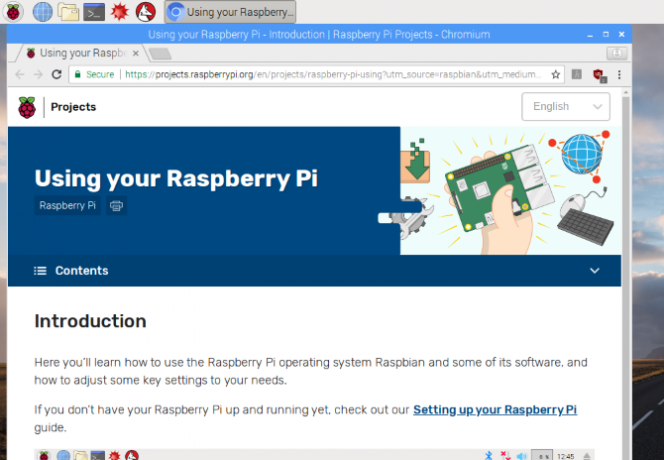
Cea mai recentă versiune a Chromium este inclusă în noile versiuni Raspbian, iar aceasta include acum sosirea unor fișiere de ajutor îmbunătățite.
În timp ce Raspberry Pis cu vârste mai mici, nu poate rula Chromium, Raspberry Pi 2 și mai târziu pot. Doar asigurați-vă că mențineți numărul de file deschise la minimum! Actualizarea din iunie 2018 a Raspbian prezintă versiunea 65 Chromium și câteva link-uri actualizate către site-ul web al Fundației Raspberry Pi.
De asemenea, veți găsi o nouă opțiune Started Start pe desktop Ajutor meniu, cu link-uri către noi pagini de ajutor pentru a vă ajuta să faceți funcționarea Raspberry Pi. Căutați sfaturi și trucuri pentru utilizarea funcțiilor cheie ale computerului.
5. PDF Viewer înlocuit
Pentru o lungă perioadă de timp, principalul sistem de operare al zmeurii Pi (multe altele sunt disponibile 11 sisteme de operare care rulează pe zmeura dvs. PiIndiferent de proiectul dvs. Raspberry Pi, există un sistem de operare pentru acesta. Vă ajutăm să găsiți cel mai bun sistem de operare Raspberry Pi pentru nevoile dvs. Citeste mai mult ) livrat cu un vizualizator PDF, Xpdf. Suficient de utilizat, Xpdf a fost lansat pentru prima dată în 1995 și nu s-a îmbunătățit considerabil de atunci. Se luptă și cu PDF-urile media grele. Este mai potrivit pentru documentele destinate numai textului.
Soluția pentru utilizatorii Raspbian a fost să folosească un cititor PDF diferit, dar în 2018 a fost adăugat un nou cititor PDF în sistemul de operare.
Cunoscut sub numele de qpdfView, acesta este un vizualizator de documente cu o interfață cu file, cu funcție de căutare, bare de instrumente configurabile și Comenzile rapide de la tastatură, panouri de miniaturi, machete cu mai multe pagini, suport pentru formulare și compatibilitate cu PostScript și DjVu documente. Pe scurt, este mai bun decât Xpdf.
Adăugați qpdfView (și dezinstalați Xpdf) la o instalație Raspbian existentă cu:
sudo apt instala qpdfview. sudo apt purge xpdf6. Rezoluția ecranului și dublarea pixelilor
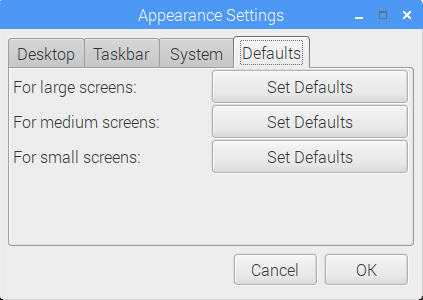
Începând cu martie 2018, Raspbian are o nouă caracteristică care îmbunătățește suportul pentru numărul mare de tipuri de afișaje. Chiar și afișările standard pentru desktop au o serie de diferențe între modul în care afișează ieșirea de pe computer.
Pentru desktop-uri puternice, cu multă putere de procesare și spațiu, aceasta nu este probabil o problemă mare... Dar este o situație diferită pentru micuța Raspberry Pis.
Caseta Setări aparențe (în Meniu> Preferințe) a fost revizuit pentru a prezenta o nouă filă Defaults. Acest lucru permite ecranelor din trei categorii (mici, mijlocii și mari) să aibă dimensiunea implicită a pictogramei, dimensiunea fontului și alte setări.
În ceea ce privește setările afișajului, a fost adăugat și dublarea Pixel. Acest lucru este destinat afișărilor cu rezoluție ultra înaltă și se adresează mai mult către Raspbian x86 decât versiunea Raspberry Pi. Pixelii pot apărea foarte mici cu afișaje cu rezoluție UHD, astfel încât activarea Pixel Doubling va îmbunătăți lucrurile, transformând fiecare pixel într-un blocator de 2 × 2 pixeli.
Găsiți dublarea pixelilor în instrumentul Raspberry Pi Configuration, fie pe desktop, fie prin:
sudo raspi-config7. Pornirea rețelei

De obicei, veți porni Raspberry Pi de pe cardul SD. S-ar putea chiar porniți de pe un dispozitiv USB. Dar, datorită unei funcții noi, acum este posibil să porniți Raspberry Pi prin Ethernet, folosind un server central.
Acesta utilizează Preboot eXecution Environment (sau PXE, pronunțat „pixie”) și este cunoscut pe larg ca boot network. PXE este de mai mulți ani pe desktop și servere, dar adăugarea sa la Raspbian face posibilă configurarea unuia sau a mai multor Raspberry Pis ca clienți subțiri.
Verificați ghidul nostru pentru pașii complete porniți Raspberry Pi din rețea Cum să redați un zmeură Pi fără o carte microSDÎn aceste zile vă puteți rula Raspberry Pi folosind boot-ul de rețea, eliminând nevoia de carduri microSD complet. Citeste mai mult .
Cum să fii la curent cu Raspbian
Nu aveți niciuna dintre aceste funcții sau nu doriți să vă asigurați Raspbian OS este întotdeauna actualizat 5 motive pentru a vă actualiza zmeura Pi și Raspbian în mod regulatRămâi în urmă cu actualizările de la Raspberry Pi poate provoca multe frustrări pe termen lung. Citeste mai mult ?
Ei bine, puteți pur și simplu să începeți din nou cu o nouă instalare. Pentru a face acest lucru, pur și simplu descărcați o nouă imagine din raspberrypi.org/downloads și instalați fișierul IMG pe cardul SD Cum se instalează un sistem de operare pe un Raspberry PiIată cum să instalați un sistem de operare pe Raspberry Pi și cum să clonați configurarea perfectă pentru recuperarea rapidă în caz de dezastru. Citeste mai mult .
Dacă preferați să actualizați o instalare existentă, pur și simplu deschideți terminalul și introduceți:
Actualizare sudo apt-get. sudo apt-get dist-upgradeDacă faceți acest lucru săptămânal sau lunar, vă veți asigura că Raspberry Pi rulează cea mai recentă versiune a sistemului de operare și toate software-urile ambalate.
Pentru a rezuma, Raspbian a adăugat următoarele caracteristici în 2018:
- Asistentul de configurare
- Compatibilitate înapoi
- Instrument software recomandat
- Nou vizualizator PDF, qpdfView
- Actualizare crom și fișiere de ajutor bazate pe web
- Rezoluția ecranului și dublarea pixelilor
- Booting de rețea (PXE)
Mai mult, nu este doar pentru calculatoarele Raspberry Pi. Există o versiune a Raspbian pentru desktop x86 Raspberry Pi lansează PIXEL pentru PC și MacFundația Raspberry Pi a lansat PIXEL pe PC și Mac. Aceasta înseamnă că oricine se poate bucura de aceeași experiență chiar și atunci când trece de la un Raspberry Pi la un PC sau Mac. Citeste mai mult și computere laptop-uri!
Christian Cawley este redactor redactor pentru securitate, Linux, bricolaj, programare și tehnică explicată. De asemenea, el produce Podcast-ul cu adevărat util și are o experiență vastă în suport pentru desktop și software. Colaborator al revistei Format Linux, Christian este un tinkerer Raspberry Pi, iubitor de Lego și fan de jocuri retro.